三星手机轨迹拍照怎么用 galaxys4轨迹拍照教程
摘要:使用三星galaxys4的朋友在拍照的时候可能还只会简单的按住快门键,其实还可以玩轨迹拍照哦,三星手机轨迹拍照怎么用?下面来学一下galax...
使用三星galaxys4的朋友在拍照的时候可能还只会简单的按住快门键,其实还可以玩轨迹拍照哦,三星手机轨迹拍照怎么用?下面来学一下galaxys4轨迹拍照教程。
三星手机轨迹拍照怎么用 galaxys4轨迹拍照教程如欲获得最佳的拍摄效果,请遵循下方提示:
1.握稳照相机并在拍照时保持静止。
2.拍摄朝一个方向移动的主体。
3.拍摄时背景没有移动的物体。
4.避免拍摄主体与背景颜色相近的照片。
5.避免拍摄太近或太远的主体,以适合取景器的范围。
1. 在待机模式下,点击【应用程序】。
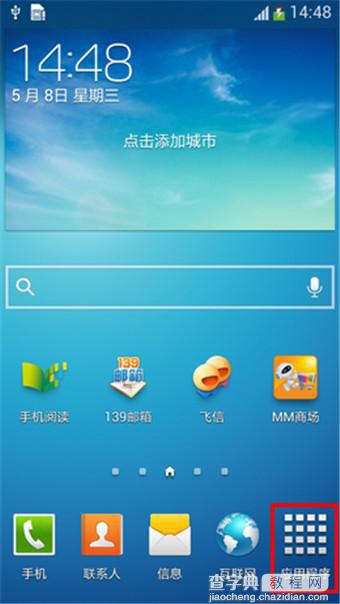
2. 滑动屏幕点击【照相机】。
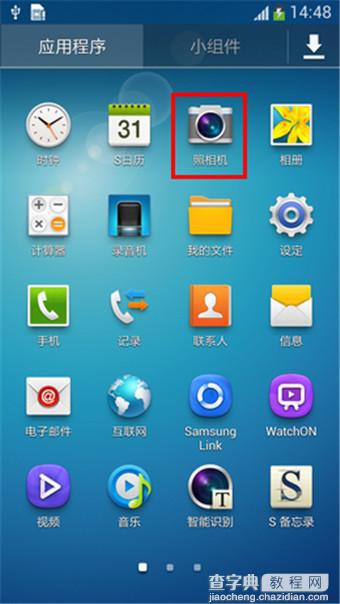
3. 在横屏取景状态下,点击屏幕右下角的【模式】。
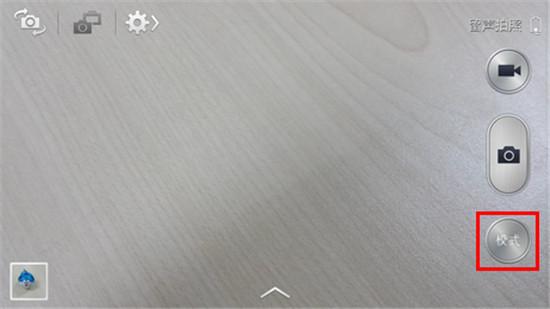
4. 用手指上下滑动,点击【轨迹拍照】。
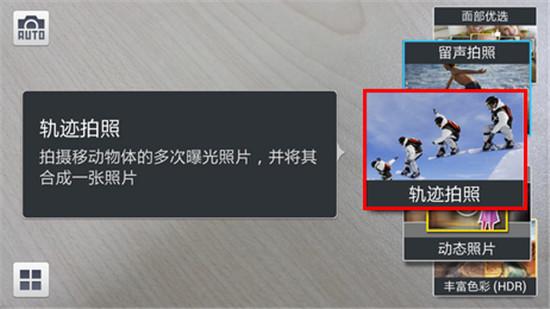
5. 如您是第一次使用,屏幕上会出现“轨迹拍照的使用说明”(如下次不需要显示,请将【不要再显示】勾选),点击【确定】即可。
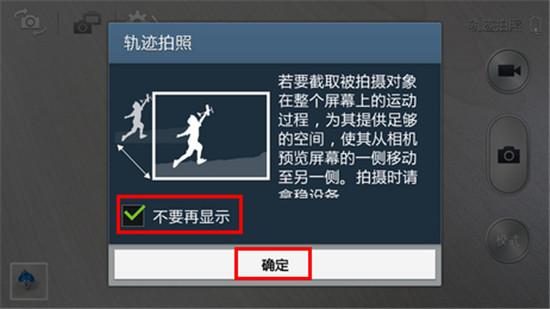
6. 手机对准移动拍摄对象,按下【拍照键】。

7. 屏幕上会显示进度条,当进度条读完后手机将自动保存照片。(如不需要等进度条读完,可点击屏幕右侧的【停止键】。

8. 此时,屏幕中间显示原始照片,下方显示被拍摄物运动轨迹的照片。

9. 将需要显示被拍摄物运动轨迹的照片进行勾选,点击屏幕右上角的【保存图标】即可。

10. 点击屏幕左下角的【查看图标】可查看带有运动轨迹效果的照片。

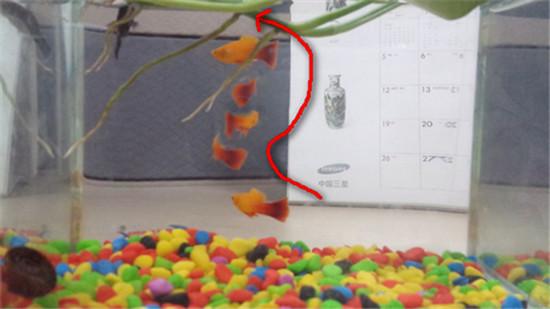
提示:现有截图版本为安卓4.2.2,鉴于后期系统升级,菜单选项可能会稍作调整,具体操作以手机菜单实际显示为准。
【三星手机轨迹拍照怎么用 galaxys4轨迹拍照教程】相关文章:
